Проделаем несколько манипуляций с вашей записью. Придадим ей мощный оттенок и ваш голос зазвучит как голос диктора центрального телевидения. Перекуем его, так сказать, как кузнец перековал голос волку, чтобы он козляток перехитрил. Как собственно и мы хотим своим голоском обаять своих слушателей и чего-нибудь им продать.
Плотный радийный голос.
Так вот что мы будем делать. Мы снизим динамический диапазон голоса, чтобы он звучал более плотно, так сказать радийно. Этим процессом обработки программа выравнивает пики сигналов, снижая сильные и повышая слабые.
Идем в меню эффекты-амплитуда и сжатие-Tube-modeled Compressor.

Выходит окно этого эффекта, с которым мы сейчас поработаем

Из образцов выводим режим по умолчанию. И в окнах настроек выставляем следующие значения:
- Aus-Zeit – 50;
- Verh – 4;
- Pegel в зависимости от уровня громкости вашей записи от 5 до 10.
Затем запускаем воспроизведение и тянем бегунок сверху вниз, слушая ваш голос и наблюдаем за индикатором красного цвета. Он должен колебаться в районе значения 9!
Почувствуем разницу! Слушая воспроизведение, периодически нажимая зеленую кнопку слева снизу.
Разница заметна невооруженным ухом. Хотя вы его, ухо, можете вооружить. С вооруженным ухом вы можете получить более качественный результ. Как?
Если вы, обрабатывая звук, слушаете его в колонки дешевого , то не удивляйтесь, качество не будет хорошим. И ваши усилия будут напрасными. Потому что вы не контролируете реальный сигнал, который будет вами загружен в интернет. Вы просто не будете знать как будет звучать ваш голос у тех кто его будет слушать.
Если вы решили серьезно заниматься звуком, то купите хорошую акустическую систему, которая подключается к любому компьютеру. Это в случае, если вы изолированы отдельной комнатой.
А лучше купите хорошие профессиональные наушники с широким диапазоном выдаваемых частот. Это будет идеальным решением, потому что вы не будете надоедать окружающим своей работой. Дело в том, что обработка звука предполагает частые повторения того или иного отрезка речи, иногда десятки раз за короткий промежуток времени. Не каждый посторонний слушатель это может выдержать.
Вас порвут на куски, вас будут жестоко бить, а вы, увлеченный работой, не будете понимать за что.
Так что настоятельно рекомендую купить наушники, для пользы вашего здоровья.
Итак, если качество звучания вас устраивает, жмите – Применить
И если нет необходимости в дальнейшей обработке, сохраняйте по стандартной схеме файл-экспорт-файл. Присваиваете имя, определяете место для хранения и формат записи.
Применяем голос в нужных, законных целях. Но это еще не весь арсенал инструментов для голоса в кастах. Еще стоит почитать эту статью….
 ИНСТРУМЕНТЫ блогера Упор на то, что действительно имеет значение
ИНСТРУМЕНТЫ блогера Упор на то, что действительно имеет значение 

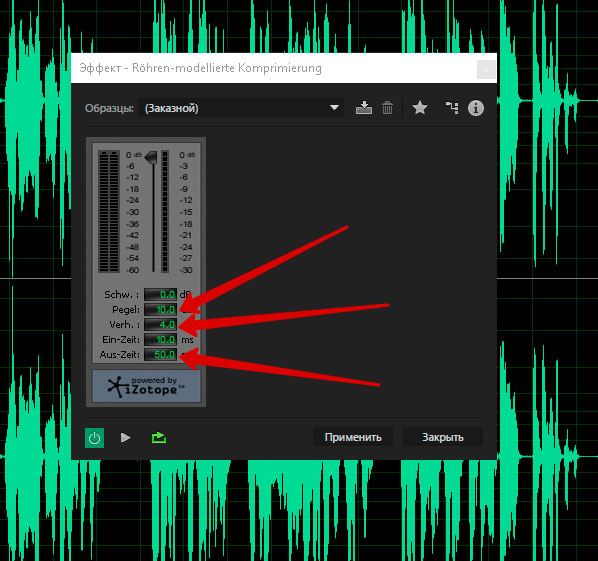
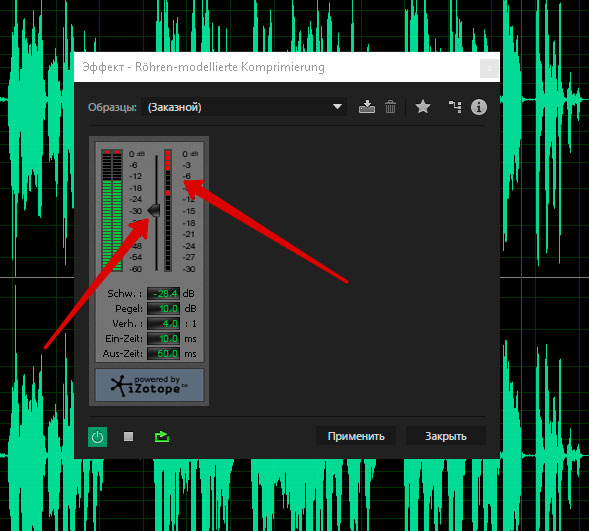
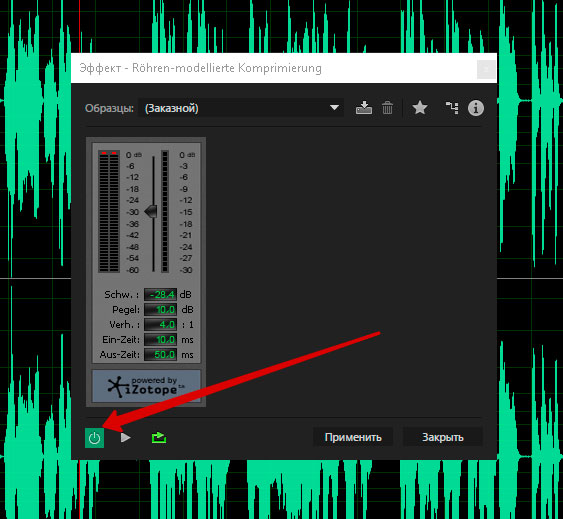
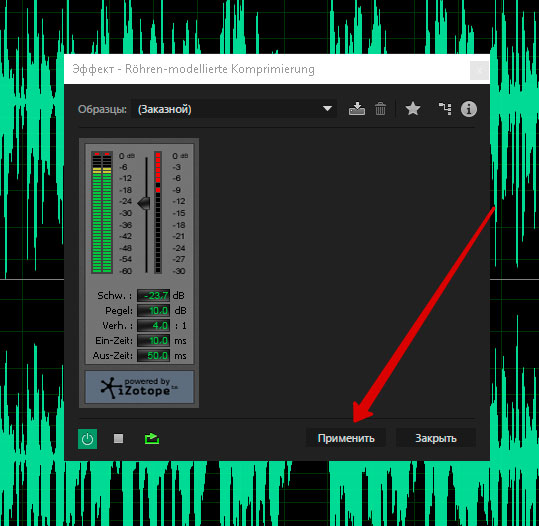



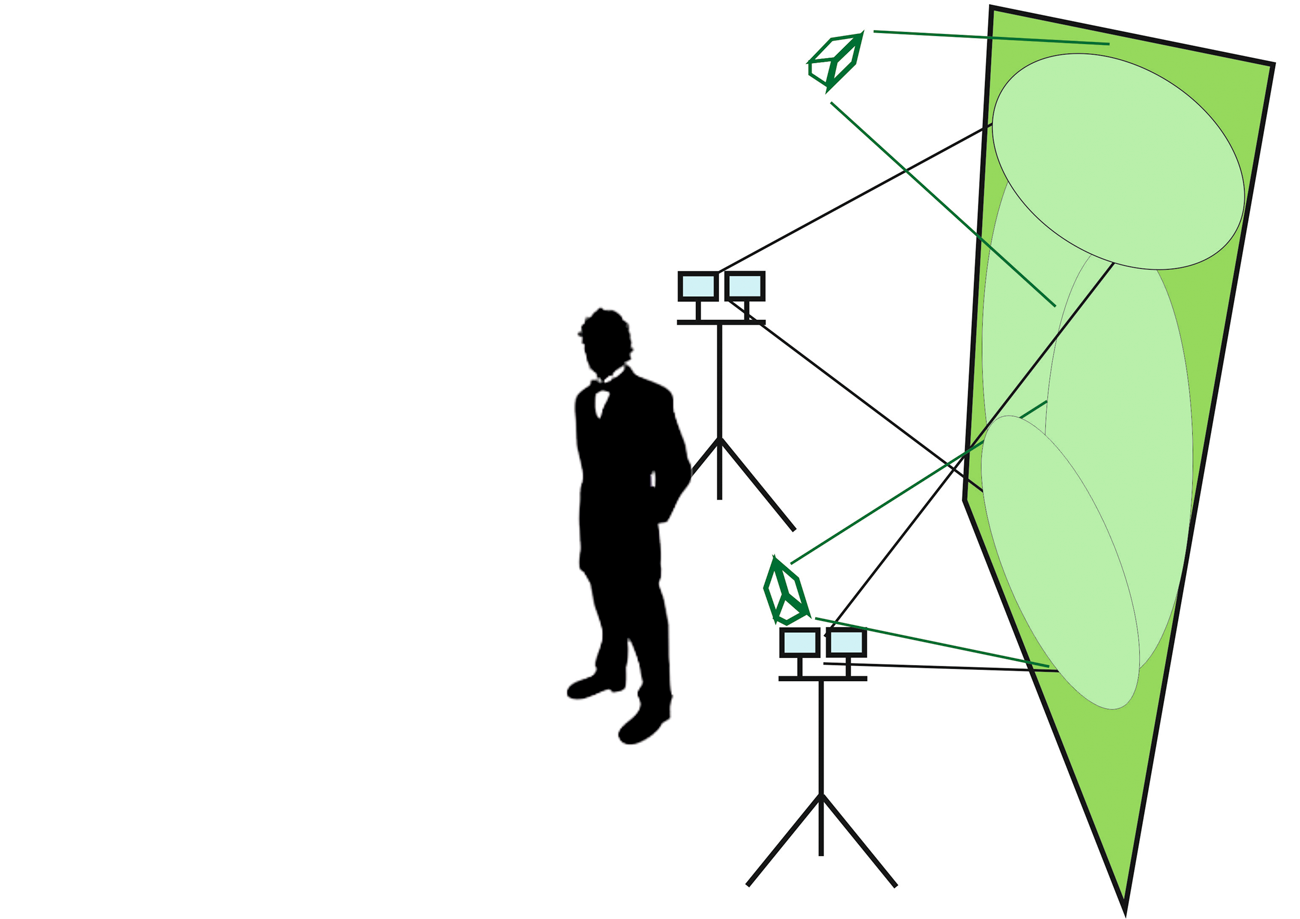




А как это сделать сразу на всю озвучку текста? Если у меня сто файлов, каждый будет тяжело обрабатывать.
Олег, не совсем понятно, сто файлов на один текст.
Может сначала потренироваться с текстом, а потом озвучивать.
Ну а если нет возможности переписывать озвучку заново, то сначала склейте
все файлы в один, а потом обработайте как в статье. Качество конечно будет
не идеальное, мягко выражаясь, зато будет результат.
А вообще, старайтесь все-таки запись делать с минимальными склейками.